- 해당 플랫폼의 지역 설정이 올바르게 구성되지 않은 경우 Windows 10에서 키보드 언어를 제거 할 수 없습니다.
- 아래 절차에 설명 된대로 시스템 로케일 설정을 자유롭게 변경하십시오.
- 표준 방법이 실패하면 PowerShell을 사용하여 Windows 10에서 키보드 언어를 제거 할 수 있습니다.
- 목표를 달성 할 수없는 경우 레지스트리를 수정하여 문제를 해결해야 할 수 있습니다.
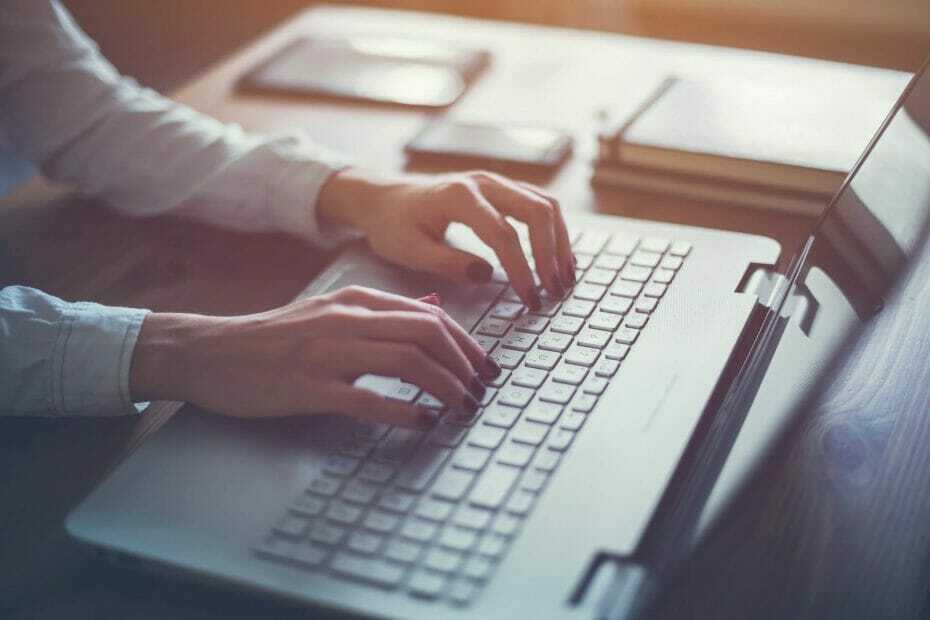
이 소프트웨어는 일반적인 컴퓨터 오류를 복구하고 파일 손실, 맬웨어, 하드웨어 오류로부터 사용자를 보호하고 최대 성능을 위해 PC를 최적화합니다. 3 가지 간단한 단계로 PC 문제를 해결하고 바이러스를 제거하십시오.
- Restoro PC 수리 도구 다운로드 특허 기술 (특허 가능 여기).
- 딸깍 하는 소리 스캔 시작 PC 문제를 일으킬 수있는 Windows 문제를 찾습니다.
- 딸깍 하는 소리 모두 고쳐주세요 컴퓨터의 보안 및 성능에 영향을 미치는 문제 해결
- Restoro는 0 이번 달 독자.
일부 사용자는 다음을 통해 키보드 언어 레이아웃을 제거 할 수 없습니다. 윈도우 10 일반적인 방법으로 설정합니다. 키보드 언어를 제거한 것으로 보이는 일부 사용자의 경우 설정에 다시 표시 될 수 있습니다.
다른 사용자는 설정에 나열되지 않은 언어가 시스템 트레이 표시 줄에 표시됩니다. 어떤 경우 든 너무 오랫동안 그렇게 남아서는 안됩니다.
이 문제를 즉시 제거하는 방법을 보여 드리겠습니다. 우리의 아래 건반 문제 해결 팁이 여러분을 기다리고 있습니다.
키보드 레이아웃 언어를 제거 할 수없는 경우 어떻게해야합니까?
1. 나열된 언어 재정렬
- Windows 10의 작업 표시 줄에서 돋보기 검색 버튼을 클릭합니다.
- 키워드 입력 키보드 언어 검색 텍스트 상자에서.
- 고르다 언어 및 키보드 옵션 편집 바로 아래에 표시된 창을 엽니 다.
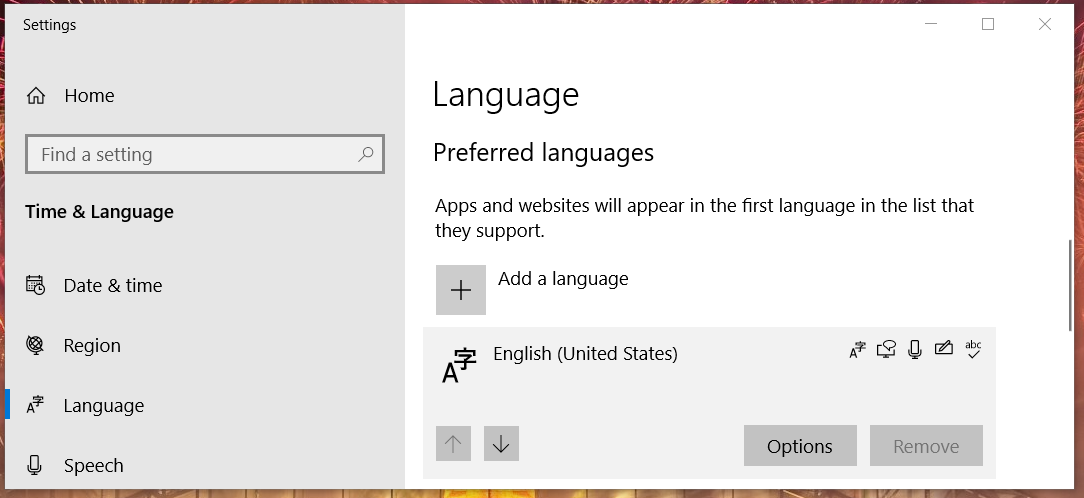
- 그런 다음 제거하려는 나열된 키보드 언어 레이아웃을 선택합니다.
- 아래쪽 화살표 버튼을 클릭하여 선택한 키보드 언어를 목록의 맨 아래로 이동합니다.
- 이제 없애다 삭제해야하는 키보드 언어 옵션이 더 이상 회색으로 표시되지 않을 수 있습니다. 눌러 없애다 키보드 언어 버튼을 클릭하세요.
목록 상단의 키보드 언어는 항상 회색으로 표시됩니다. 없애다 단추. 따라서 때때로 사용자는 특정 팩을 제거하기 위해 키보드 언어 목록을 다시 정렬해야합니다.
나열된 키보드 언어가 하나만있는 경우 제거하기 전에 대체 언어를 설치해야합니다.
2. 현재 시스템 로케일 설정 변경
- 열기 실행을 마우스 오른쪽 버튼으로 클릭 스타트 작업 표시 줄 단추를 클릭하고 메뉴에서 해당 액세서리를 선택합니다.
- 이 텍스트를 입력 운영: 제어판.
- 딸깍 하는 소리 확인 열기 위해 제어판의 창.
- 선택 범주 제어판의 보기 드롭 다운 메뉴.
- 그런 다음 시계 및 지역 내 제어판.
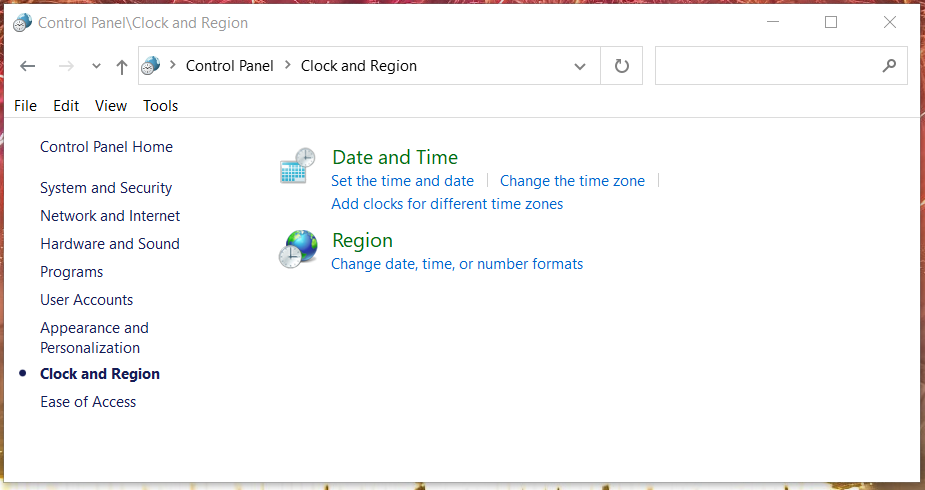
- 딸깍 하는 소리 부위 바로 아래의 스냅 샷에서 창을 엽니 다.
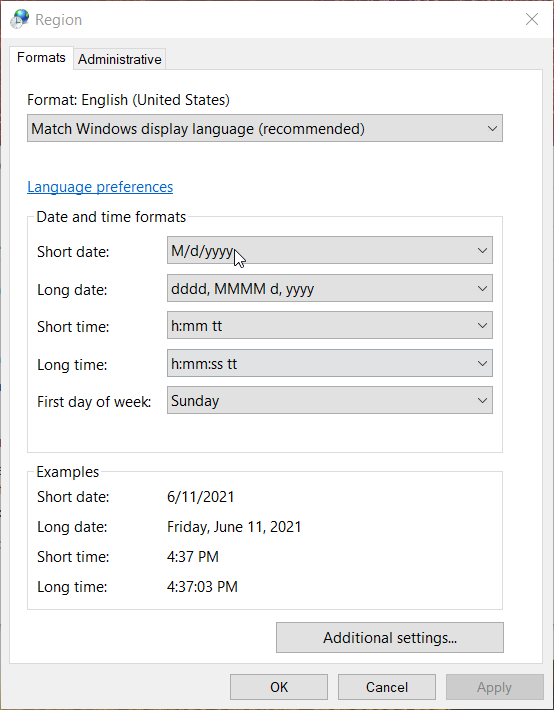
- 선택 행정 탭.
- 눌러 시스템 로케일 변경 열기 버튼 지역 설정 창문.
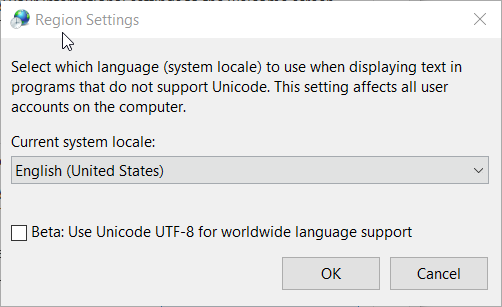
- 제거하려는 키보드 언어가 현재 시스템 로케일 드롭 다운 메뉴에서 다른 것을 선택합니다.
- 선택 베타: 전세계 언어 지원을 위해 유니 코드 UTF-8 사용 확인란.
- 눌러 확인 버튼 지역 설정 창문.
- 딸깍 하는 소리 대다 에 부위 창에서 새로 선택한 옵션을 저장합니다.
- 그런 다음 PC를 다시 시작하십시오.
3. PowerShell을 사용하여 키보드 언어 제거
- Windows 10 열기 검색하려면 여기에 입력하세요. 수단.
- 입력 Windows PowerShell 검색 키워드로.
- PowerShell을 클릭하여 창을 엽니 다.
- 먼저이 명령을 입력하고 시작하다:
Get-WinUserLanguageList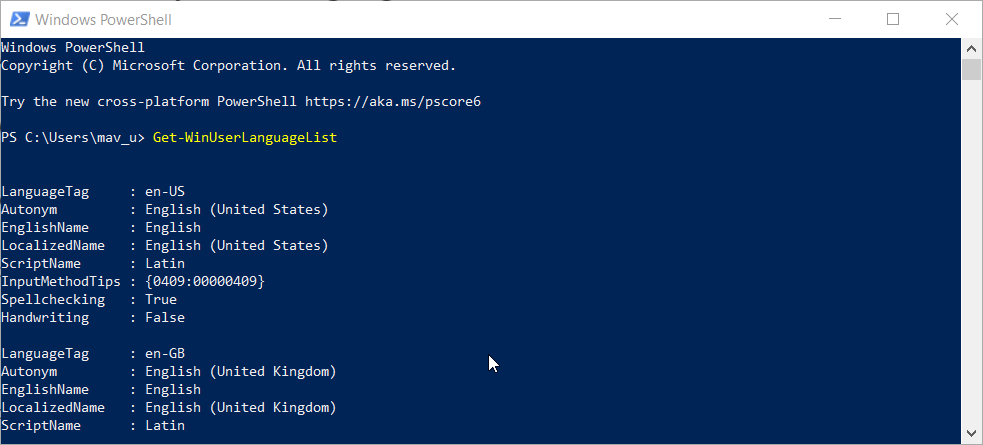
- 제거하려는 키보드 언어 레이아웃의 언어 태그를 기록해 둡니다.
- 다음으로 PowerShell에 다음 네 가지 개별 명령을 입력합니다 ( 시작하다 각 후) :
$ LangList = Get-WinUserLanguageList
$ MarkedLang = $ LangList | 여기서 LanguageTag -eq
$ LangList. 제거 ($ MarkedLang)
Set-WinUserLanguageList $ LangList -Force - 위의 명령을 입력 한 후 PC를 다시 시작하십시오.
시스템 검사를 실행하여 잠재적 오류 발견

Restoro 다운로드
PC 수리 도구

딸깍 하는 소리 스캔 시작 Windows 문제를 찾습니다.

딸깍 하는 소리 모두 고쳐주세요 특허 기술 문제를 해결합니다.
Restoro Repair Tool로 PC 스캔을 실행하여 보안 문제 및 속도 저하를 일으키는 오류를 찾으십시오. 검사가 완료된 후 복구 프로세스는 손상된 파일을 새로운 Windows 파일 및 구성 요소로 대체합니다.
교체해야합니다. 두 번째 명령에서 다섯 번째 단계에서 적어 둔 실제 언어 태그가 있습니다. 언어 태그가 en-GB 인 경우 명령은 다음과 같습니다. $ MarkedLang = $ LangList | 여기서 LanguageTag -eq en-GB
4. 키보드 언어 레이아웃의 레지스트리 키 삭제
- 작업 표시 줄에서 검색 도구의 돋보기 버튼을 클릭합니다.
- 유형 레지스트리 편집기 검색 창에서.
- 선택 관리자 권한으로 실행 옵션 레지스트리 편집기 검색 유틸리티 내에서.
- 다음으로 레지스트리 편집기 창에서이 키를 엽니 다.
HKEY_LOCAL_MACHINE \ SYSTEM \ CurrentControlSet \ Control \ Keyboard Layouts \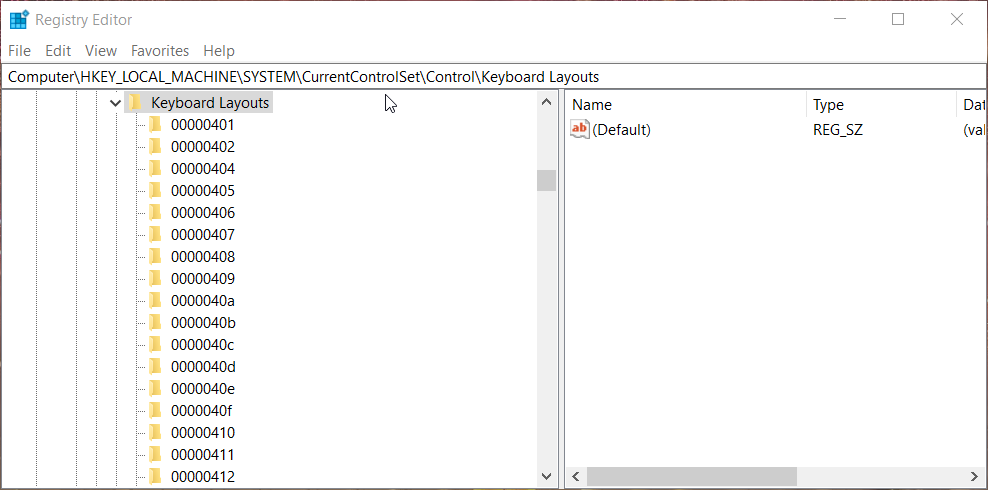
- 열기 Microsoft 키보드 식별자 웹 페이지 브라우저에서.
- 식별자 페이지에서 제거하려는 키보드 언어에 대한 키보드 식별자 16 진수 코드를 찾습니다.
- 그런 다음 내에서 일치하는 16 진수 코드가있는 키보드 언어 레이아웃 키를 선택합니다. 레지스트리 편집기. 그만큼 레이아웃 텍스트 선택한 키의 문자열은 해당 키의 언어도 알려줍니다.
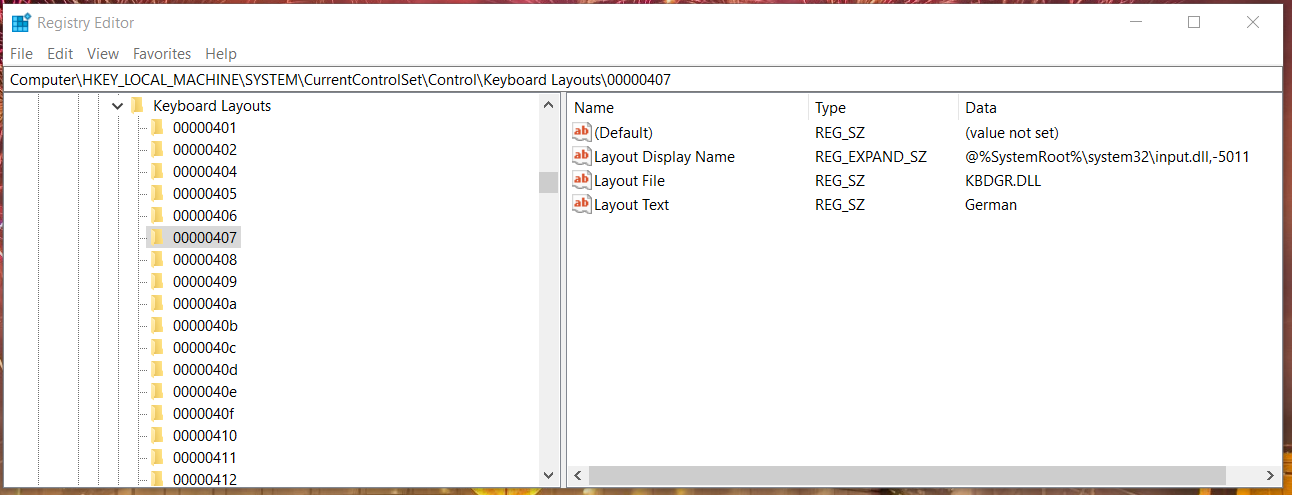
- 키보드 언어 키를 마우스 오른쪽 버튼으로 클릭하고 지우다.
- 레지스트리 편집기를 닫은 다음 랩톱이나 데스크톱을 다시 시작하십시오.
사용자는 레지스트리 키 또는 문자열을 삭제하기 전에 PC의 레지스트리를 백업하거나 시스템 복원 지점을 만드는 것이 좋습니다.
5. 미리로드 레지스트리 키 편집
- 열기 레지스트리 편집기 이전 결의안의 처음 세 단계에 설명 된대로.
- 그런 다음 예압 이 레지스트리 경로의 키:
HKEY_USERS \ .DEFAULT \ Keyboard Layout \ Preload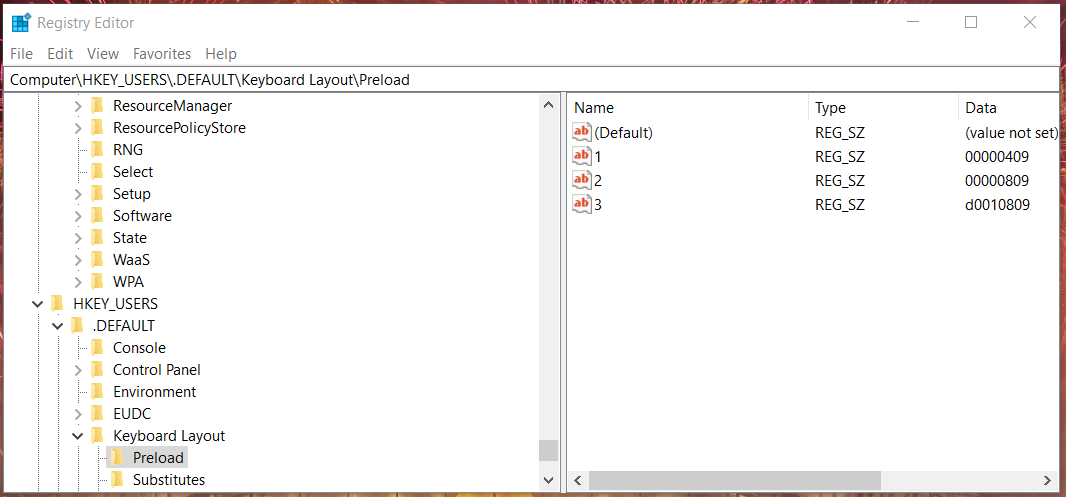
- 다음으로 Microsoft의 키보드 식별자 웹 페이지를 열어야합니다. 제거하려는 키보드 언어의 16 진수 코드를 찾으십시오.
- 마우스 오른쪽 버튼으로 문자열 미리로드 컨텍스트 메뉴를 열기 위해 제거하려는 키보드 언어와 일치하는 16 진수 코드를 사용합니다.
- 선택 지우다 문자열을 지우는 옵션.
- 마우스 오른쪽 버튼으로 키보드 배열 키와 선택 권한 바로 아래에 표시된 창을 엽니 다.

- 클릭 많은 단추.
- 눌러 상속 비활성화 바로 아래에 표시된 창에서 버튼을 누릅니다.
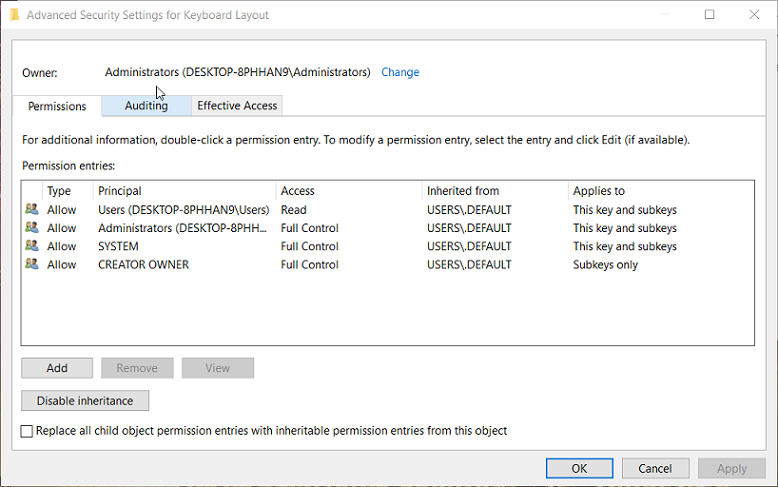
- 선택 상속 된 모든 권한 제거 확인 옵션.
- 클릭 대다 과 확인 키보드 레이아웃에 대한 권한 창으로 돌아가는 옵션.
- 그런 다음 체계 창 안에.
- 선택 취소 허용하다 확인란 완전한 통제하에있는 선택을 취소합니다.
- 딸깍 하는 소리 대다 새 설정을 저장합니다.
- Preload 키를 편집 한 후 Windows 10을 다시 시작합니다.
위의 설명에 따라 Preload 키를 수정하려면 관리자 권한이 있어야합니다. 또한 시스템 계정에 대한 모든 권한을 복원 할 때까지 새 키보드 레이아웃을 추가하지 못할 수도 있습니다.
사용자가 확인한 몇 가지 해결책입니다. 따라서 키보드 언어 레이아웃을 제거 할 수 없을 때마다 시도해보세요.
또한 쉽게 Windows 10에서 키보드 레이아웃 추가. 이와 관련하여 가이드에 포함 된 놀라운 팁과 요령을 따르십시오.
어떤 것이 귀하에게 도움이되었는지 아래의 의견란에 알려주십시오. 더욱이 다른 해결책을 알게 되더라도 모든 것을 혼자만 가지고 있지 마십시오.
 여전히 문제가 있습니까?이 도구로 문제를 해결하세요.
여전히 문제가 있습니까?이 도구로 문제를 해결하세요.
- 이 PC 수리 도구 다운로드 TrustPilot.com에서 우수 등급 (이 페이지에서 다운로드가 시작됩니다).
- 딸깍 하는 소리 스캔 시작 PC 문제를 일으킬 수있는 Windows 문제를 찾습니다.
- 딸깍 하는 소리 모두 고쳐주세요 특허 기술 문제를 해결하는 방법 (독자 전용 할인).
Restoro는 0 이번 달 독자.

![10 개 이상의 최고의 유출 방지 키보드 구매 [2021 가이드]](/f/e8c879929437b43816e0eec9d7afff6f.jpg?width=300&height=460)
